编译 ESP-AT 工程¶
本文档详细介绍了如何编译 ESP-AT 工程,并将生成的固件烧录到 ESP 设备中,包括 ESP32 和 ESP32-C3。当默认的 官方发布的固件 无法满足需求时,如您需要自定义 AT 端口管脚、低功耗蓝牙服务 以及 分区 等,那么就需要编译 ESP-AT 工程。
文档结构如下所示。
概述:ESP-AT 工程编译步骤概述。
ESP32 和 ESP32-C3 系列:ESP32、ESP32-C3 系列 AT 工程编译的详细步骤。
概述¶
在编译 ESP-AT 工程之前,首先需要学习使用 ESP-IDF,并创建 ESP-IDF 的编译环境,这是因为 ESP-AT 是基于 ESP-IDF 的工程。
环境创建完成后,安装工具和 ESP-AT SDK。然后,将 ESP 设备连接至 PC,使用 ./build.py menuconfig 配置工程。最后,编译工程,并将生成的 bin 文件烧录到 ESP 设备上。
注解
请注意可能出现管脚冲突,如果选择 AT through HSPI,那么可通过 ./build.py menuconfig –> Component config –> AT –> AT hspi settings 获取 HSPI 管脚信息。
ESP32 和 ESP32-C3 系列¶
本节介绍了如何为 ESP32 和 ESP32-C3 系列编译 ESP-AT 工程。
ESP-IDF 快速入门¶
在编译 ESP-AT 工程之前,请先学习使用 ESP-IDF,因为 ESP-AT 是基于 ESP-IDF 开发的,不同系列的 AT 工程支持的 ESP-IDF 版本也不尽相同:
工程 |
IDF 版本 |
IDF 文档版本 |
|---|---|---|
ESP32 ESP-AT |
release/v4.2 |
ESP-IDF 快速入门文档 v4.2 |
ESP32-C3 ESP-AT |
release/v4.3 |
ESP-IDF 快速入门文档 v4.3 |
首先,按照 ESP-IDF 快速入门 文档中的第 1 至 4 步,为 ESP-IDF 创建开发环境(点击上表中的相应链接跳转至文档)。
然后,根据 ESP-IDF 快速入门 文档中的第 5 至 10 步,创建一个简单的 hello_world 工程,确保环境能够正常工作,并熟悉如何基于 ESP-IDF 创建新工程。这一步并非必要,但是强烈建议您进行这一步。
在完成所有 10 个步骤后(如果没有,至少完成前 4 步),可以进行下面专门针对 ESP-AT 工程的步骤。
注解
在上述过程中,请不要设置 IDF_PATH,否则以后编译 ESP-AT 项目时会遇到一些问题。
获取 ESP-AT¶
编译 ESP-AT 工程需下载乐鑫提供的软件库文件 ESP-AT 仓库。
打开终端,切换到您要保存 ESP-AT 的工作目录,使用 git clone 命令克隆远程仓库,获取 ESP-AT 的本地副本。以下是不同操作系统的获取方式。
Linux 或 macOS
cd ~/esp git clone --recursive https://github.com/espressif/esp-at.git
Windows
对于 ESP32 系列模组,推荐您以管理员权限运行 ESP-IDF 4.2 CMD。
对于 ESP32-C3 系列模组,推荐您以管理员权限运行 ESP-IDF 4.3 CMD。
cd %userprofile%\esp git clone --recursive https://github.com/espressif/esp-at.git
如果您位于中国或访问 GitHub 有困难,也可以使用 git clone https://gitee.com/EspressifSystems/esp-at.git 来获取 ESP-AT,可能会更快。
ESP-AT 将下载至 Linux 和 macOS 的 ~/esp/esp-at、Windows 的 %userprofile%\esp\esp-at。
注解
在本文档中,Linux 和 macOS 操作系统中 ESP-AT 的默认安装路径为 ~/esp;Windows 操作系统的默认路径为 %userprofile%\esp。您也可以将 ESP-AT 安装在任何其它路径下,但请注意在使用命令行时进行相应替换。注意,ESP-AT 不支持带有空格的路径。
连接设备¶
使用 USB 线将您的设备连接到 PC 上,以下载固件和输出日志,详情请见 硬件连接。注意,如果您在编译过程中不发送 AT 命令和接收 AT 响应,则不需要建立 “AT 命令/响应” 连接。关于更改默认端口管脚的信息请参考 如何设置 AT 端口管脚。
配置¶
此步骤中,您将在 esp-at 文件夹下克隆 esp-idf 文件夹,在这个新克隆的文件夹中设置开发环境,最后配置工程。
前往
~/esp/esp-at目录。运行项目配置工具
menuconfig来配置。
./build.py menuconfig
如果是第一次编译工程,请为 ESP 设备选择以下配置选项。
选择
Platform name,例如 ESP32 系列设备选择PLATFORM_ESP32,ESP32-C3 系列设备选择PLATFORM_ESP32C3。Platform name由 factory_param_data.csv 定义。选择
Module name,例如 ESP32-WROOM-32D 模组选择WROOM-32。Module name由 factory_param_data.csv 定义。启用或禁用
silence mode,启用时将删除一些日志并减少固件的大小。一般情况下请禁用。如果
build/module_info.json文件存在,上述三个配置选项将不会出现。因此,如果您想重新配置模组信息,请删除该文件。
现在,
esp-idf文件夹已经被创建在esp-at文件夹中。这个esp-idf与 ESP-IDF 快速入门 中的不同。
如果您遇到以下任意一种情况,可以继续进行进行下一步,在
esp-at/esp-idf中设置开发环境。
终端提示如下错误信息。
The following Python requirements are not satisfied: ... Please follow the instructions found in the "Set up the tools" section of ESP-IDF Get Started Guide.如果您曾经编译过某个 ESP 系列的 AT 工程,而现在想切换到另一个系列进行编译,则必须运行
rm -rf esp-idf来删除旧的 esp-idf,然后再进行下一步操作。您的 esp-idf 已经升级。
在
esp-at/esp-idf文件夹中设置开发环境。
如果是第一次编译 ESP-AT 工程,按照 ESP-IDF 快速入门 文档中的第 3 步在该文件夹下设置工具链。
每次编译 ESP-AT 工程时,请按照 ESP-IDF 快速入门 文档中的第 4 步在该文件夹下设置环境变量。
如果未安装 ``pyyaml`` 和 ``xlrd`` 包,请使用 pip 在该文件夹下安装 ``pyyaml`` 和 ``xlrd``。
python -m pip install pyyaml xlrd
如果以上所有步骤都正确,再次运行 ./build.py menuconfig 时则会显示下面的菜单:
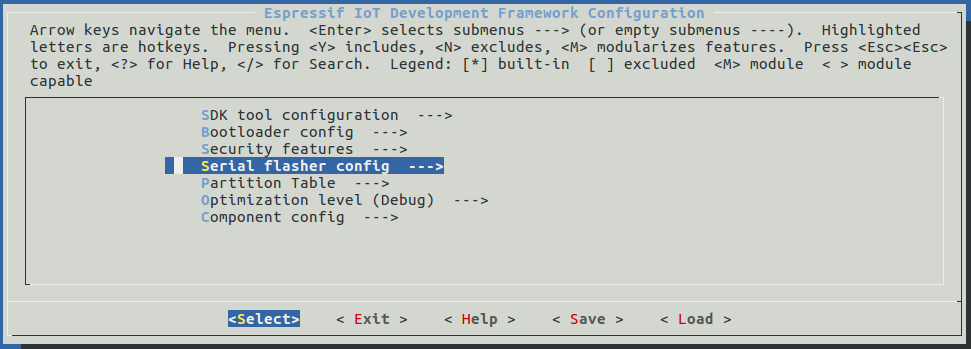
工程配置 - 主窗口¶
此菜单可以用来配置每个工程,如更改 AT 端口管脚、启用经典蓝牙功能等,如果不修改配置,那么就会按照默认配置编译工程。
编译工程¶
运行以下命令编译工程。
./build.py build
如果启用了蓝牙功能,固件尺寸会大大增加。请确保它不超过 ota 分区的大小。
编译完成后会在
build/factory路径下生成打包好的量产固件。更多信息请参见 ESP-AT 固件差异。
烧录到设备¶
运行以下命令将生成的固件烧录到 ESP 设备上。
./build.py -p (PORT) flash
注意,请用 ESP 设备的串口名称替换
PORT。或者按照提示信息将固件烧录到 flash 中。注意,仍然需要替换
PORT。如果 ESP-AT bin 不能启动,并且打印出 “ota data partition invalid”,请运行
./build.py erase_flash来擦除整个 flash,然后重新烧录 AT 固件。